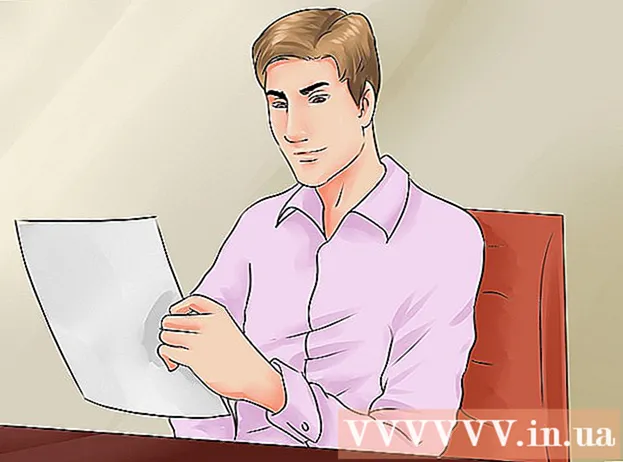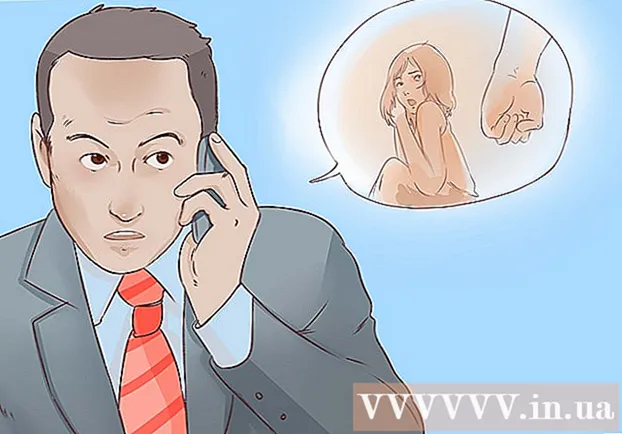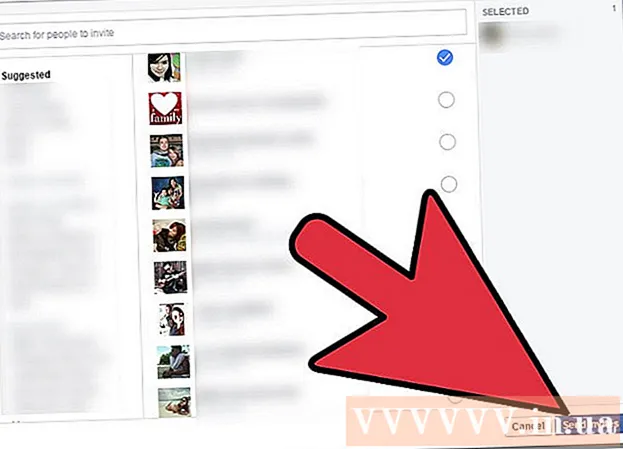Autorius:
Helen Garcia
Kūrybos Data:
18 Balandis 2021
Atnaujinimo Data:
1 Liepos Mėn 2024

Turinys
Paštu Yahoo! leidžia automatiškai persiųsti naujus pranešimus kitu el. pašto adresu.
Žingsniai
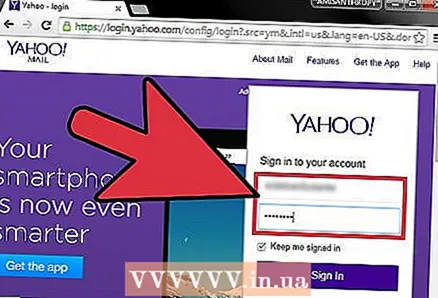 1 Prisijunkite prie „Yahoo“!.
1 Prisijunkite prie „Yahoo“!.  2 Užveskite pelės žymeklį ant nustatymų meniu piktogramos, tada spustelėkite Nustatymai.
2 Užveskite pelės žymeklį ant nustatymų meniu piktogramos, tada spustelėkite Nustatymai.- Nustatymų meniu piktograma atrodo kaip krumpliaratis ir yra viršutiniame dešiniajame kampe.
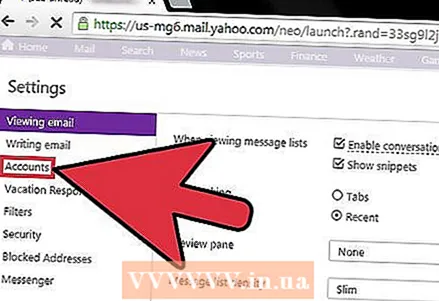 3 Nustatymų šoninėje juostoje pasirinkite Paskyros.
3 Nustatymų šoninėje juostoje pasirinkite Paskyros.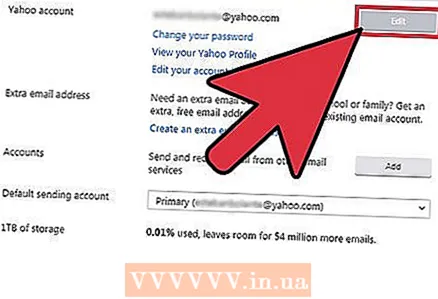 4 Šalia „Yahoo“ el. Pašto adreso spustelėkite Redaguoti.
4 Šalia „Yahoo“ el. Pašto adreso spustelėkite Redaguoti.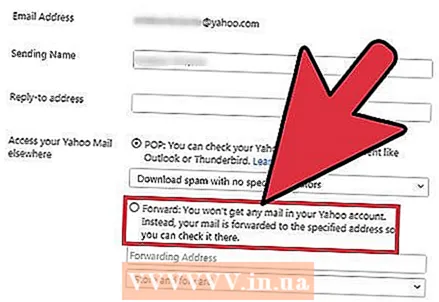 5 Norėdami jį pasirinkti, spustelėkite mygtuką Pirmyn.
5 Norėdami jį pasirinkti, spustelėkite mygtuką Pirmyn.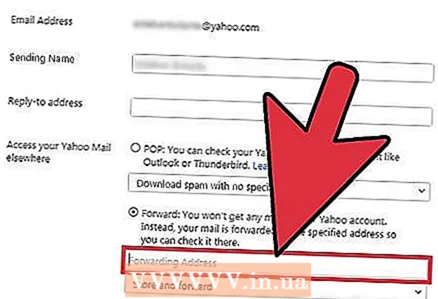 6 Lauke Persiuntimo adresas įveskite el. Pašto adresą, kuriuo norite gauti visą „Yahoo!.
6 Lauke Persiuntimo adresas įveskite el. Pašto adresą, kuriuo norite gauti visą „Yahoo!. 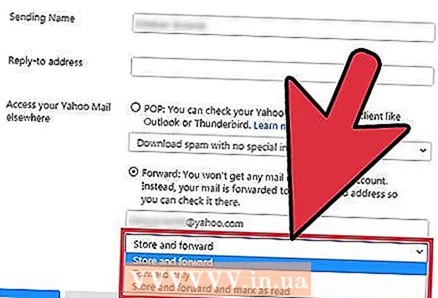 7 Pasirinkite, ką daryti su „Yahoo!.
7 Pasirinkite, ką daryti su „Yahoo!. - Jei norite išsaugoti persiųstus laiškus „Yahoo!“, Spustelėkite išskleidžiamąjį meniu, tada spustelėkite Saugoti ir persiųsti.
- Jei norite ištrinti persiųstus laiškus „Yahoo!“, Spustelėkite išskleidžiamąjį meniu, tada spustelėkite Tik persiųsti.
- Jei norite „Yahoo! išsaugotas ir pažymėtas kaip skaitytas, spustelėkite išskleidžiamąjį meniu, tada spustelėkite Saugoti ir persiųsti ir pažymėkite kaip skaitytą.
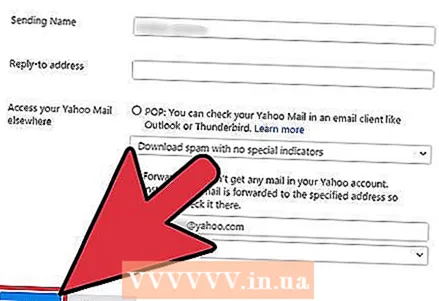 8 Spustelėkite Išsaugoti.
8 Spustelėkite Išsaugoti.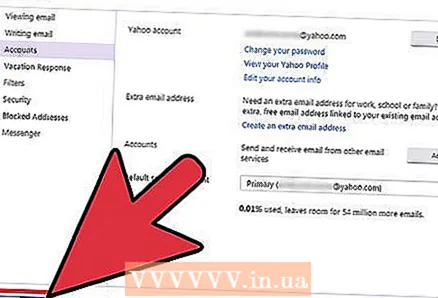 9 Dialogo lange Parinktys pasirinkite Išsaugoti.
9 Dialogo lange Parinktys pasirinkite Išsaugoti.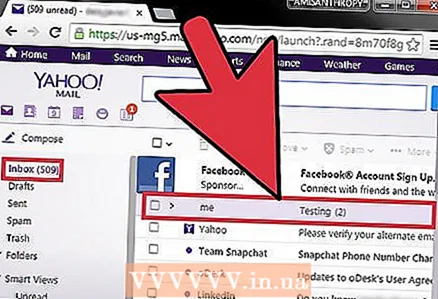 10 Patikrinkite pašto persiuntimą. Prisijunkite prie el. Pašto paskyros, į kurią peradresuojate „Yahoo!“, ir išsiųskite el. Laišką savo „Yahoo!“ pašto adresu. Jei persiuntimas veikia, „Yahoo!“ pamatysite savo el. savo pašto dėžutėje.
10 Patikrinkite pašto persiuntimą. Prisijunkite prie el. Pašto paskyros, į kurią peradresuojate „Yahoo!“, ir išsiųskite el. Laišką savo „Yahoo!“ pašto adresu. Jei persiuntimas veikia, „Yahoo!“ pamatysite savo el. savo pašto dėžutėje.